Experimente o Android 7.1 Nougat no seu Mac
O projecto Android-x86 permite aos utilizadores correr, de uma forma simples, o sistema operativo móvel da Google em desktops e portáteis. Desta forma é possível experimentar todas as funcionalidades do sistema operativo, instalar aplicações, adicionar widgets, aceder à Internet como se de um dispositivo móvel se tratasse.
Recentemente os responsáveis pelo projecto Android-x86 lançaram a release candidate do Android 7.1. Vamos experimentá-la no macOS.
São vários os projectos que permitem ter o Android como sistema operativo no seu PC. Um dos projectos mais populares chama-se Android-x86 e recentemente ganhou uma versão (release candidate) que é baseada no “novo” Android 7.1.2. Nougat.
Como executar o Android no macOS?
A forma mais simples é recorrendo à virtual. Para isso podem usar o popular VMWare, VirtualBox, Parallels Desktop, etc. Para este tutorial escolhemos este último.
Para começar devem obter aqui a .iso do Android. Se o vosso sistema tiver suporte, escolham sempre a versão de 64 bits. Em seguida basta criar uma nova máquina virtual. É aconselhável que disponibilizem 4GB de RAM para obter uma boa performance. Depois indiquem a localização da imagem do Android.
Uma vez arrancada a máquina virtual, podem escolher se pretendem executar o Android sem o instalar ou instalá-lo no disco. Para o nosso tutorial decidimos apenas executar o Android na versão live.
Depois, tal como nos smartphones, é preciso indicar algumas informações iniciais para configurar o sistema móvel da Google. Primeiro indicamos o idioma...
Segue-se a indicação da conta Google para associar ao sistema.
E basicamente são estas as duas configurações mais importantes que devem ser realizadas. Depois do sistema configurado, podem usar quase, tal como, no smartphone. Podem aceder as Definições...
Instalar novas aplicações através da loja de aplicações da Google...entre muitas outras ações.
Se tem um Mac e pretende experimentar o Android, então já sabe que o projeto Android-x86 permite fazê-lo de forma muito simples e sem alterações no sistema nativo.
Relativamente à performance, com 4GB de RAM e um bom CPU, é possível ter uma boa experiência de utilização. Experimentem e deem-nos o vosso feedback. Obviamente que, através da virtualização, é possível executar o Android-x86 em máquinas com Windows ou Linux.
Este artigo tem mais de um ano

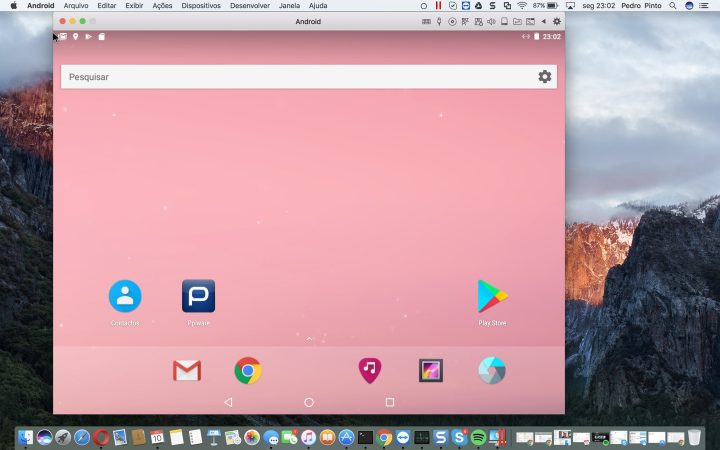
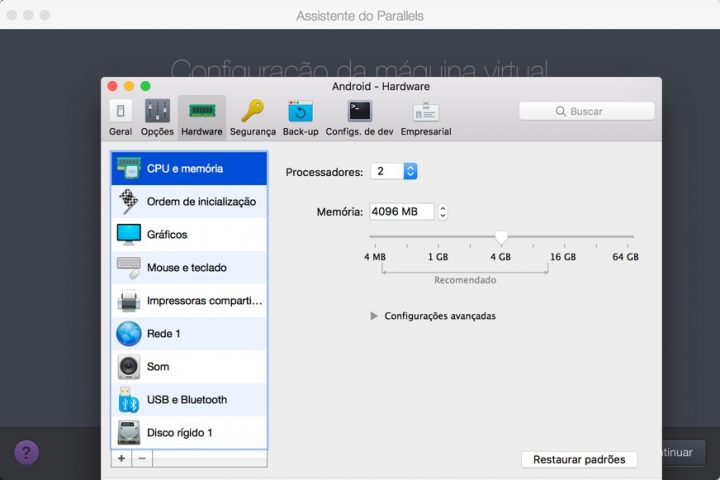
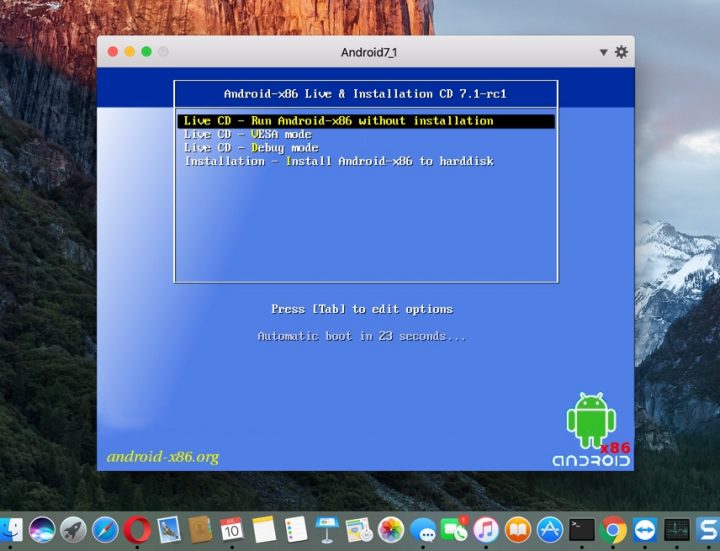
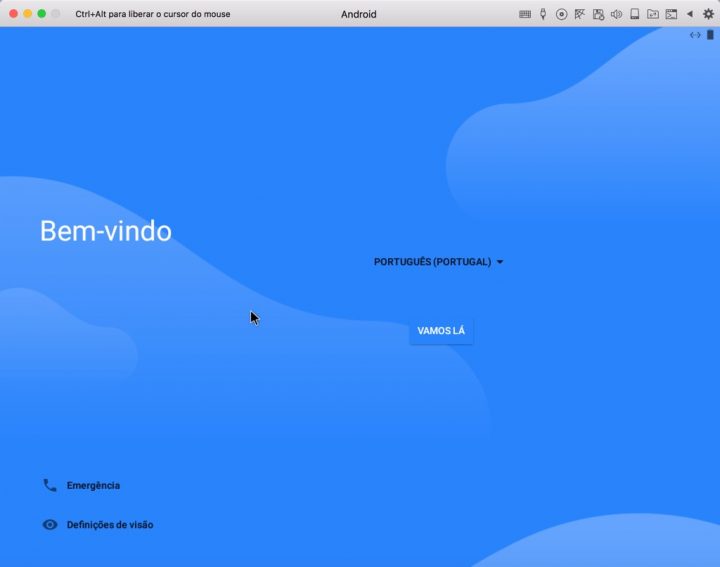
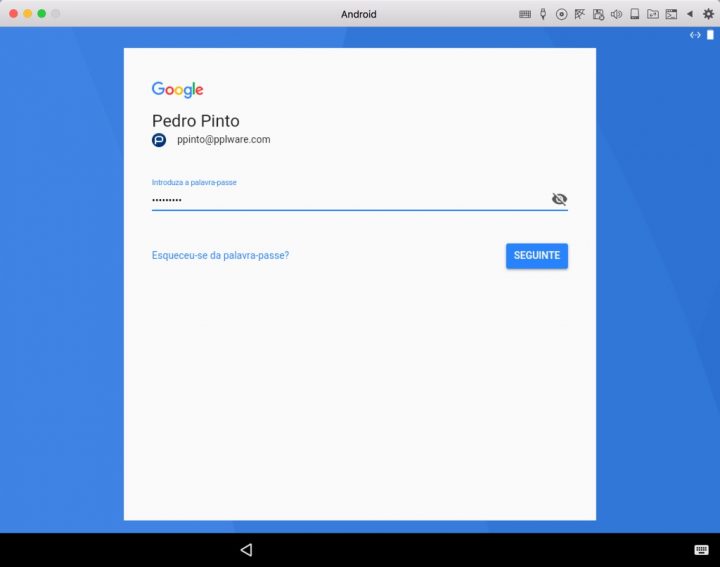
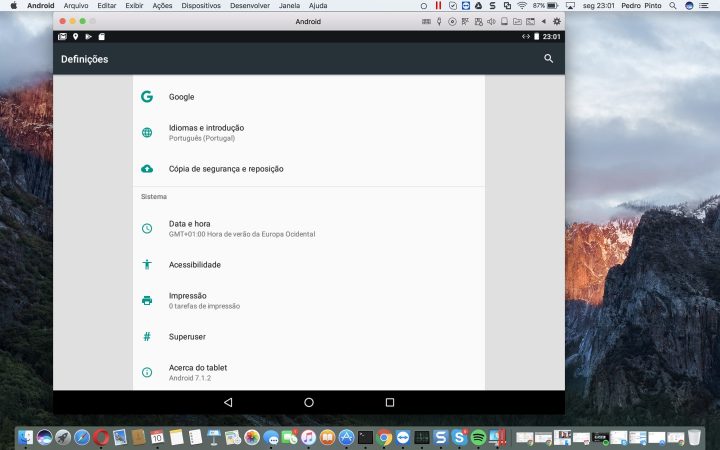
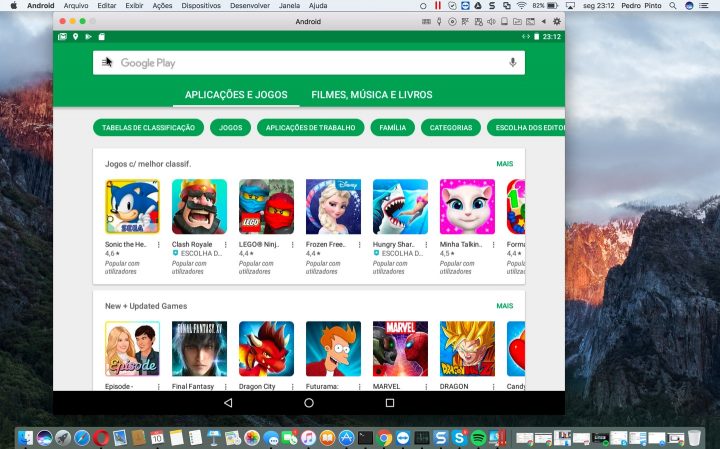


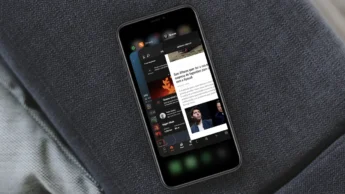




















Bom dia!
Era mesmo muito bom se conseguissem fazer um tutorial de como instalar o Parallels Desktop de graça no Mac.
Uso o Virtual Box para conseguir ter acesso ao Visual Studio e ao Packet Tracer e não dá jeito absolutamente nenhum com as combinações de teclas Windows e é ligeiramente mais lento …
Continuem um ótimo trabalho,
Cumprimentos
Se comprares não tens problema nenhum 🙂
por alguma razão eu especifiquei “de graça”
De graça só sacar nos torrents …
pois, foi o que eu tentei mas não encontrei nenhum fidedigno nem que funcionasse
Para Windows quais são as alternativas?
Eu também gostava de saber para Windows, tenho usado o mEmu e um outro parecido mas são baseados em 4.4.4 e lentos.
Eu procuro uma versão Android a correr em virtualização, quero instalar mas numa máquina virtual rápida (e não correr live). Não quero instalar dual boot ou similar.
Acho piada em qualquer artigo com android aparece a vossa app pplware, mas o objetivo deve ser mesmo mostrar apenas o icone, pois nem vocês devem usar a app certamente, visto que nem recebe atualizações desde 2013!
Para quando uma atualização da app?
Aparecem as apps e não só, mas estão em plano para serem atualizadas.
Boas, tenho estado a tentar usar o dito cujo através do VirtualBox no meu mac, mas tenho tido alguns problemas, principalmente com o rato.
Não funciona “nativamente” como um rato mas sim como um ponteiro ao qual tenho que ir arrastando para onde necessito.
Algum tipo de ajuda/dica para o dito cujo rato funcionar de forma “normal”?
Recuperei um Magalhães 1 com isto. Funciona sem espinhas. E então com o Microsoft Launch ficou um mimo.